Samsung S27C590H Bedienungsanleitung
Stöbern Sie online oder laden Sie Bedienungsanleitung nach Fernseher & Monitore Samsung S27C590H herunter. Samsung 삼성 모니터 S27C590H (68cm) 사용자 매뉴얼 [bg] Benutzerhandbuch
- Seite / 97
- Inhaltsverzeichnis
- LESEZEICHEN
- S27C590H 1
- 使用產品前的準備事項 7 版權 2
- 準備工作 18 檢查內容物 2
- 連接和使用訊號源裝置 29 進行連接之前 2
- 螢幕設定 42 Brightness 3
- 設定 色調 54 Red 4
- 校準 OSD 59 Language 4
- 設定和重設 63 Reset 4
- INFORMATION 功能表及其 5
- 安裝軟體 74 MagicTune 5
- 規格 82 一般 6
- 附錄 87 聯絡全球 SAMSUNG 6
- 使用產品前的準備事項 10
- 1.1 檢查內容物 18
- 1.1.2 檢查元件 19
- 1.2.1 正面按鈕 20
- Features 21
- Brightness 21
- 1.2.3 功能鍵導覽 22
- DC14V HDMI IN RGB IN 24
- 1.3.1 連接支架 25
- 1.3.2 取下支架 26
- -1° (±2°) ~ 20° (±2°) 27
- 1 將防盜鎖纜線固定在沉重的物體上 (如桌子)。 28
- 2 將纜線的一端穿過另一端的環圈。 28
- 4 鎖住鎖定裝置。 28
- 連接和使用訊號源裝置 29
- 3.1 Brightness 42
- 3.2 Contrast 43
- 3.3 Sharpness 44
- 3.4 SAMSUNG MAGIC Bright 45
- 5 隨即套用選定的選項。 46
- 3.5 SAMSUNG MAGIC Upscale 47
- 3.6 Image Size 48
- 3.7 HDMI Black Level 49
- 3.8 Response Time 50
- 3.9 H-Position 和 V-Position 51
- 3.10 Coarse 52
- 3.11 Fine 53
- 4 「向上/向下」控制 JOG 按鈕以調整 Red。 54
- 4.2 Green 55
- 4.3 Blue 56
- 4.4 Color Tone 57
- 4.5 Gamma 58
- 5.1 Language 59
- 5.3 Display Time 61
- Move EnterReturn 62
- 6.1 Reset 63
- 6.2 Eco Saving 64
- 6.3 Off Timer 65
- 6.4 Turn Off After 66
- 6.5 PC/AV Mode 67
- 6.6 Key Repeat Time 68
- 6.7 Source Detection 69
- 6.8 Power LED On 70
- INFORMATION 功能表及其他 71
- 8.1 MagicTune 74
- 8.1.3 移除軟體 75
- MultiScreen 76
- 8.2.2 移除軟體 77
- 1 關閉 PC 和產品電源。 78
- 2 將本產品的纜線拔下。 78
- 3 開啟產品的電源。 78
- 9 疑難排解指南 80
- 9.2 問題解答 81
- 以上規格可能隨品質的提升而有所變更,恕不另行通知。 83
- 此裝置為 B 類數位設備。 83
- 10.2 PowerSaver 84
- 10.3 標準訊號模式表 85
- 01-8000 112 112 87
- Bogotá: 6001272 87
- 有償維修 (顧客負擔費用)相關責任 93
Inhaltsverzeichnis
彩色顯示器使用者手冊顏色和外觀可能因產品而異,產品規格可能由於產品效能增強而有所變更,恕不事先通知。S27C590HBN46-00345A-02
10使用產品前的準備事項 使用產品前的準備事項安全注意事項安全注意事項符號注意有觸電的風險,請勿打開注意 :為降低觸電的風險,請勿取下外蓋 (或背板)。內部沒有任何使用者可維修的零件。所有維修作業請交由合格人員負責。此符號表示內部有高壓電。以任何方式碰觸本產品的任何內部零件均有危險。此符號提醒您留意
11使用產品前的準備事項 使用產品前的準備事項電氣安全 以下圖片僅供參考之用。真實世界情境可能有別於圖片所示之狀況。 警告請勿使用損壞的電源線或插頭,或鬆脫的電源插座。 可能導致觸電或引發火災。請勿將多個產品插入同一個插座。 否則插座可能過熱而引發火災。雙手潮濕時,請勿碰觸電源插頭。 否則可
12使用產品前的準備事項 使用產品前的準備事項 注意安裝 警告請勿在產品使用中時拔下電源線。 產品可能因電擊而損壞。除三星電子提供的合格產品外,請勿使用其他產品的電源線。 可能導致觸電或引發火災。請勿讓物品擋住連接電源線的電源插座。 產品出現任何問題時請拔下電源線,以完全切斷電源。使用電源按鈕
13使用產品前的準備事項 使用產品前的準備事項 注意請勿將本產品安裝在車內,或是有灰塵、濕氣 (水滴等等)、油煙的地方。 可能導致觸電或引發火災。請勿讓本產品直接受到日照或在過熱、高溫物體附近,例如爐台。 否則本產品的壽命會縮短,或可能引發火災。請勿在幼童可觸及的範圍內安裝本產品。 本產品可能
14使用產品前的準備事項 使用產品前的準備事項操作 警告本產品內有高壓電,請勿自行拆卸、維修或改裝。 可能導致觸電或引發火災。 如需維修,請聯絡三星電子客服中心 (第 87)。移動產品前,請關閉電源開關,並拔下電源線及所有其他連接纜線。 否則電源線可能受損,並可能引發火災或導致觸電。若產品傳出
15使用產品前的準備事項 使用產品前的準備事項 注意若發現氣體外洩,請勿碰觸產品或電源插頭。此外,請立即讓該區域通風。 火花可能導致爆炸或引發火災。請勿以拉動電源線或任何纜線的方式抬起或移動本產品。 否則電源線可能受損,造成產品故障,並可能導致觸電或引發火災。請勿在產品附近使用或存放易燃性噴霧或
16使用產品前的準備事項 使用產品前的準備事項請勿將 DC 變壓器疊在一起。 否則可能引發火災。使用 DC 變壓器前請取下變壓器的塑膠袋。 否則可能引發火災。請勿讓 DC 變壓器進水或潮濕。 可能導致觸電或引發火災。 請避免在可能受雨雪影響的戶外使用本產品。 清洗地板時請小心勿弄濕 DC
17使用產品前的準備事項 使用產品前的準備事項使用產品的正確姿勢請將產品細小配件貯存在安全之處,避免兒童拿取。調整產品角度或基座高度時請格外小心。 否則兒童的手指或手可能卡住並受傷。 產品傾斜角度過大時可能墜落,因而導致人身傷害。 請勿將重物置放在產品之上。 產品可能損壞或導致人身傷害。在使用
181 準備工作1 準備工作1.1 檢查內容物 1.1.1 取下包材1 打開包裝箱。以尖銳物品拆開包裝時,請小心勿使本產品受到損傷。2 取下保護產品用的保麗龍。3 檢查元件並拆除泡沫塑料和塑膠袋。 此影像僅供參考。 4 將箱子存放在不潮濕的區域,以供日後搬運產品時使用。
19準備工作11 準備工作1.1.2 檢查元件 如有任何元件遺漏,請聯絡您購買產品的經銷商。 元件的外觀可能與圖中所示不同。 元件 不同地區的元件可能有所差異。 快速設定指南 保固卡(某些地區可能未提供)使用者手冊電源線DC 變壓器 D-SUB 纜線HDMI 纜線(選項)HDMI-DVI 纜線
檢視目錄2檢視目錄使用產品前的準備事項 7 版權7 本手冊使用的圖示8 清潔8 清潔9 保證安全的安裝空間9 貯存注意事項 10 安全注意事項10 安全注意事項符號11 電氣安全12 安裝14 操作17 使用產品的正確姿勢準備工作 18 檢查內容物 18 取下包材19 檢查元件20 部件20 正面按
20準備工作11 準備工作1.2 部件1.2.1 正面按鈕 零件的色彩與形狀可能與所示不同。規格可能隨品質的提升而有所變更,恕不另行通知。 圖示 說明JOG 按鈕協助導覽的多方向按鈕。 JOG 按鈕位於螢幕中心的底端,具有 5 個方向:向上/向下/向左/向右/按下 (輸入)。 (電源 LED)此 L
21準備工作11 準備工作1.2.2 方向鍵導覽對於捷徑鍵之導覽,若朝任一方向移動 JOG 按鈕,將會顯示如下 OSD (螢幕顯示)。 具有音效選項之機型 向上/向下:調整 Brightness。 向左/向右:調整 Volume。 按下 (輸入):顯示功能鍵導覽。BrightnessVolu
22準備工作11 準備工作1.2.3 功能鍵導覽若要進入主功能表或使用其他項目,可以按 JOG 按鈕以顯示功能鍵導引。再按 JOG 按鈕便可結束。 向上/向下/向左/向右:移至您需要的項目。在焦點變換時,各項目的說明將會出現。 按下 (輸入):隨即套用選定的項目。 由於功能差異,實際機型的功能鍵
23準備工作11 準備工作 JOG 按鈕 省電/無訊號模式向上訊號源變更向下按住 「按下 (輸入)」超過 2 秒鐘電源關閉
24準備工作11 準備工作1.2.4 背面 零件的色彩與形狀可能與所示不同。規格可能隨品質的提升而有所變更,恕不另行通知。 連接埠 說明連接到 DC 變壓器。用 HDMI 纜線連接到訊號來源裝置。用 D-SUB 纜線連接到 PC。連接到音訊輸出裝置,例如耳機。 此功能僅在 HDMI 模式中可用。 D
25準備工作11 準備工作1.3 安裝1.3.1 連接支架 組裝前,請將產品螢幕向下放置於平整穩固的表面。 如圖所示,將支架連接器從合適方向插入支架。檢查支架連接器是否連接穩妥。旋轉支架底部的連接螺絲,直至完全固定到位。先在桌面上鋪好軟布以保護產品,再將產品正面朝下放置在軟布上。如圖所示用手按住產品
26準備工作11 準備工作1.3.2 取下支架先在桌面上鋪好軟布以保護產品,再將產品正面朝下放置在軟布上。一隻手握住支架頸部,另一隻手握拳朝箭頭所示方向下壓底座的頂部,以分離底座。擰鬆支架底部的連接螺絲。按照圖中所示方向從支架上取下支架連接器。
27準備工作11 準備工作1.3.3 調整產品傾斜度 零件的色彩與形狀可能與所示不同。規格可能隨品質的提升而有所變更,恕不另行通知。 您可調整監視器的傾斜度。 握住產品底部並小心調整傾斜度。 -1° (±2°) ~ 20° (±2°)
28準備工作11 準備工作1.3.4 防盜鎖防盜鎖可讓您在公共場所安心使用產品。鎖定裝置的外型和鎖定方式依製造商而異。如需詳細資訊,請參閱您的防盜鎖定裝置隨附的使用指南。鎖定裝置為單獨出售之項目。 零件的色彩與形狀可能與所示不同。規格可能隨品質的提升而有所變更,恕不另行通知。 若要鎖定防盜鎖定裝置:
292 連接和使用訊號源裝置2 連接和使用訊號源裝置2.1 進行連接之前2.1.1 連接之前檢查要點 連接訊號源裝置之前,請先參閱該裝置隨附的使用手冊。訊號源裝置上的連接埠數量與位置可能依裝置而異。 完成全部連接之前,請勿插上電源線。進行連接時插上電源線可能會損壞產品。 檢查所需連接產品後方的
檢視目錄檢視目錄330 連接及使用電腦30 用 D-SUB 纜線 (類比類型)連接31 使用 HDMI 纜線連接 31 使用 HDMI-DVI 纜線進行連接32 連接至耳機或喇叭33 連接至視訊裝置 33 使用 HDMI 纜線連接 33 使用 HDMI-DVI 纜線進行連接34 將連接的纜線收拾整齊
30連接和使用訊號源裝置22 連接和使用訊號源裝置2.3 連接及使用電腦選擇一種適合您的 PC 的方式。 不同產品的連接零件可能不盡相同。 2.3.1 用 D-SUB 纜線 (類比類型)連接 請勿在連接好所有其他纜線之前插上電源線。 首先確保已連接好訊號來源裝置,然後再插上電源線。 1 以 D-SU
31連接和使用訊號源裝置22 連接和使用訊號源裝置2.3.2 使用 HDMI 纜線連接 請勿在連接好所有其他纜線之前插上電源線。首先確保已連接好訊號來源裝置,然後再插上電源線。 1 以 HDMI 纜線連接產品背面的 [HDMI IN] 連接埠與電腦上的 HDMI 連接埠。2 以 DC 變壓器連接產
32連接和使用訊號源裝置22 連接和使用訊號源裝置2.3.4 連接至耳機或喇叭 請勿在連接好所有其他纜線之前插上電源線。 首先確保已連接好訊號來源裝置,然後再插上電源線。 1 將耳機等音訊輸出裝置連接至產品上的 [] 連接埠。 此功能僅在 HDMI 模式中可用。 只有在使用 HDMI-to-H
33連接和使用訊號源裝置22 連接和使用訊號源裝置2.4 連接至視訊裝置 2.4.1 使用 HDMI 纜線連接 請勿在連接好所有其他纜線之前插上電源線。首先確保已連接好訊號來源裝置,然後再插上電源線。 2.4.2 使用 HDMI-DVI 纜線進行連接 請勿在連接好所有其他纜線之前插上電源線。首先確
34連接和使用訊號源裝置22 連接和使用訊號源裝置2.4.3 將連接的纜線收拾整齊
35連接和使用訊號源裝置22 連接和使用訊號源裝置2.4.4 在 Windows 變更聲音設定控制台 音訊 喇叭 喇叭設定→ → → 1234
36連接和使用訊號源裝置22 連接和使用訊號源裝置2.4.5 安裝驅動程式 透過安裝本產品的對應驅動程式,即可設定本產品的最佳解析度和頻率。 安裝驅動程式包含在產品隨附的光碟中。 若隨附檔案損壞,請造訪三星電子首頁 (http://www.samsung.com/) 並下載檔案。 1 將產品
37連接和使用訊號源裝置22 連接和使用訊號源裝置2.4.6 設定最佳解析度若您在購買產品後第一次打開電源,畫面上會出現設定最佳解析度的資訊訊息。請選取語言,並將解析度更改到最佳值。1 向上/向下移動 JOG 按鈕以選取語言。然後按 JOG 按鈕。2 若要隱藏資訊類訊息,請按下 JOG 按鈕。
38連接和使用訊號源裝置22 連接和使用訊號源裝置2.4.7 用 PC 更改解析度 在 PC 的 「控制台」中調整解析度與更新頻率,以取得最佳畫質。 如果未選擇最佳解析度,TFT-LCD 的畫質可能降低。 變更 Windows XP 的解析度請前往 「控制台」 「顯示」 「設定值」,然後更
39連接和使用訊號源裝置22 連接和使用訊號源裝置變更 Windows Vista 的解析度請前往 「控制台」 「個人化」 「顯示設定」,然後更改解析度。→ → 1234**********************
檢視目錄檢視目錄451 H-Position 和 V-Position51 設定 H-Position 和 V-Position52 Coarse52 調整 Coarse53 Fine53 調整 Fine設定 色調 54 Red54 設定 Red55 Green55 設定 Green56 Blue5
40連接和使用訊號源裝置22 連接和使用訊號源裝置變更 Windows 7 的解析度請前往 「控制台」 「顯示」 「螢幕解析度」,然後更改解析度。→ → 1234
41連接和使用訊號源裝置22 連接和使用訊號源裝置變更 Windows 8 的解析度請前往設定 「控制台」 「顯示」 「螢幕解析度」,然後更改解析度。→ → → 12345
423 螢幕設定3 螢幕設定設定螢幕設定值,例如亮度。在設定螢幕設定時,請參閱 「說明」列以尋求協助。在螢幕底端可找到 「說明」列。3.1 Brightness調整圖像的一般亮度。(範圍: 0~100)值愈高可使得圖像愈明亮。 當 Bright 設定為 Dynamic Contrast 模式時
43螢幕設定33 螢幕設定3.2 Contrast調整物體與背景之間的對比度。(範圍: 0~100)值愈高可將對比度提高,使得物體更加清晰。 當 Bright 處於 Cinema 或 Dynamic Contrast 模式時,無法使用本功能表。 3.2.1 設定 Contrast1 在功能鍵導覽出
44螢幕設定33 螢幕設定3.3 Sharpness使物體輪廓更加清晰或模糊。(範圍: 0~100)值愈高可使輪廓愈清晰。 當 Bright 處於 Cinema 或 Dynamic Contrast 模式時,無法使用本功能表。 當 Upscale 處於 Mode1 或 Mode2 時,無法
45螢幕設定33 螢幕設定3.4 SAMSUNG MAGIC Bright此功能表提供最佳畫質,以配合本產品之使用環境。 若已設定 Eco Saving,則此功能表無法使用。 您可以根據喜好自訂亮度。3.4.1 設定 SAMSUNG MAGIC Bright1 在功能鍵導覽出現時,向上移動 JOG
46螢幕設定33 螢幕設定 Movie:在周圍亮度不足時選擇此模式。這可以省電並減輕眼部疲勞。 Custom:若要根據個人喜好調整影像,請選擇此模式。4 「向上/向下」控制 JOG 按鈕以移至所需的選項,然後按下 JOG 按鈕。5 隨即套用選定的選項。
47螢幕設定33 螢幕設定3.5 SAMSUNG MAGIC UpscaleUpscale 功能可以增強圖像細節的層次感,加強圖像的鮮活度。 此功能對於低解析度的圖像有更加明顯的效果。 當 Bright 處於 Cinema 或 Dynamic Contrast 模式時,無法使用本功能表。 3
48螢幕設定33 螢幕設定3.6 Image Size變更圖像尺寸。3.6.1 變更 Image Size1 在功能鍵導覽出現時,向上移動 JOG 按鈕以選取 []。 然後按 JOG 按鈕。2 「向上/向下」控制 JOG 按鈕以移至 PICTURE,然後按下 JOG 按鈕。3 「向上/向下」控制 J
49螢幕設定33 螢幕設定3.7 HDMI Black Level若 DVD 播放器或機上盒透過 HDMI 連接至產品,視所連接的訊號源裝置而定,可能導致影像品質下降(對比/色彩下降、黑階變化等)。若是如此,請使用HDMI Black Level修正變差的畫質。 此功能僅在 HDMI 模式中可用。
檢視目錄檢視目錄564 Eco Saving64 設定 Eco Saving65 Off Timer65 設定 Off Timer66 Turn Off After66 設定 Turn Off After67 PC/AV Mode67 設定 PC/AV Mode68 Key Repeat Time6
50螢幕設定33 螢幕設定3.8 Response Time加快面板反應速度,讓影片更栩栩如生、渾然天成。 不看電影時,最好將 Response Time 設為 Standard 或 Faster。 監視器功能會隨型號而有差異。請對照實際產品。 3.8.1 設定 Response Time1
51螢幕設定33 螢幕設定3.9 H-Position 和 V-PositionH-Position:左右移動螢幕。V-Position:上下移動螢幕。 此功能表在 Analog 模式下可用。 只有當 Image Size 在 AV 模式中設定為 Screen Fit 時,此功能表才能使用。在
52螢幕設定33 螢幕設定3.10 Coarse調整螢幕頻率。 僅在 Analog 模式下可用。 3.10.1 調整 Coarse1 在功能鍵導覽出現時,向上移動 JOG 按鈕以選取 []。 然後按 JOG 按鈕。2 「向上/向下」控制 JOG 按鈕以移至 PICTURE,然後按下 JOG 按鈕。3
53螢幕設定33 螢幕設定3.11 Fine微調螢幕,使畫面栩栩如生。 僅在 Analog 模式下可用。 3.11.1 調整 Fine1 在功能鍵導覽出現時,向上移動 JOG 按鈕以選取 []。 然後按 JOG 按鈕。2 「向上/向下」控制 JOG 按鈕以移至 PICTURE,然後按下 JOG 按鈕
544 設定 色調4 設定 色調調整螢幕色彩濃淡。當 Bright 設定為 Cinema 或 Dynamic Contrast 模式時,無法使用本功能表。SAMSUNGMAGIC4.1 Red調整畫面中的紅色值。(範圍: 0~100)數值越高,色彩越濃。4.1.1 設定 Red1 在功能鍵導覽出現
55設定 色調44 設定 色調4.2 Green調整畫面中的綠色值。(範圍: 0~100)數值越高,色彩越濃。4.2.1 設定 Green1 在功能鍵導覽出現時,向上移動 JOG 按鈕以選取 []。 然後按 JOG 按鈕。2 「向上/向下」控制 JOG 按鈕以移至 COLOR,然後按下 JOG 按鈕
56設定 色調44 設定 色調4.3 Blue調整畫面中的藍色值。(範圍: 0~100)數值越高,色彩越濃。4.3.1 設定 Blue1 在功能鍵導覽出現時,向上移動 JOG 按鈕以選取 []。 然後按 JOG 按鈕。2 「向上/向下」控制 JOG 按鈕以移至 COLOR,然後按下 JOG 按鈕。3
57設定 色調44 設定 色調4.4 Color Tone調整圖像的一般色溫。4.4.1 設定Color Tone設定1 在功能鍵導覽出現時,向上移動 JOG 按鈕以選取 []。 然後按 JOG 按鈕。2 「向上/向下」控制 JOG 按鈕以移至 COLOR,然後按下 JOG 按鈕。3 「向上/向下」
58設定 色調44 設定 色調4.5 Gamma調整圖像的中間範圍亮度 (Gamma)。4.5.1 設定 Gamma1 在功能鍵導覽出現時,向上移動 JOG 按鈕以選取 []。 然後按 JOG 按鈕。2 「向上/向下」控制 JOG 按鈕以移至 COLOR,然後按下 JOG 按鈕。3 「向上/向下」控
595 校準 OSD5 校準 OSD5.1 Language設定功能表語言。 語言設定的變更只會套用於螢幕功能表顯示, 而不會套用於 PC 的其他功能。 5.1.1 變更 Language1 在功能鍵導覽出現時,向上移動 JOG 按鈕以選取 []。 然後按 JOG 按鈕。2 「向上/向下」控制
檢視目錄檢視目錄6疑難排解指南78 聯絡 Samsung 客戶服務中心前必須先進行的事項78 測試產品78 檢查解析度和頻率78 檢查下列項目。81 問題解答規格 82 一般84 PowerSaver85 標準訊號模式表附錄 87 聯絡全球 SAMSUNG93 有償維修 (顧客負擔費用)相關責任93
60校準 OSD55 校準 OSD5.2 Menu H-Position 和 Menu V-PositionMenu H-Position:左右移動功能表位置。Menu V-Position:上下移動功能表位置。5.2.1 設定 Menu H-Position 和 Menu V-Position1
61校準 OSD55 校準 OSD5.3 Display Time設定在指定時間內未使用螢幕顯示 (OSD) 功能表時,功能表就自動消失。Display Time 可用來指定 OSD 功能表必須在顯示多久後消失。5.3.1 設定 Display Time1 在功能鍵導覽出現時,向上移動 JOG 按鈕
62校準 OSD55 校準 OSD5.4 Transparency設定功能表視窗的透明度: 5.4.1 變更 Transparency1 在功能鍵導覽出現時,向上移動 JOG 按鈕以選取 []。 然後按 JOG 按鈕。2 「向上/向下」控制 JOG 按鈕以移至 MENU SETTINGS,然後按下
636 設定和重設6 設定和重設6.1 Reset將產品的所有設定值還原為出廠預設值。6.1.1 初始化設定值 (Reset)1 在功能鍵導覽出現時,向上移動 JOG 按鈕以選取 []。 然後按 JOG 按鈕。2 「向上/向下」控制 JOG 按鈕以移至 SETUP&RESET,然後按下 JO
64設定和重設66 設定和重設6.2 Eco SavingEco Saving 功能會控制顯示器面板使用的電流來減少耗電量。 當 Bright 處於 Dynamic Contrast 模式時,無法使用本功能表。 6.2.1 設定 Eco Saving1 在功能鍵導覽出現時,向上移動 JOG 按鈕以
65設定和重設66 設定和重設6.3 Off Timer您可以設定產品為自動關閉。6.3.1 設定 Off Timer1 在功能鍵導覽出現時,向上移動 JOG 按鈕以選取 []。 然後按 JOG 按鈕。2 「向上/向下」控制 JOG 按鈕以移至 SETUP&RESET,然後按下 JOG 按鈕
66設定和重設66 設定和重設6.4 Turn Off After定時斷電功能的設定範圍可在 1 至 23 小時之間。本產品會在到達指定時數後自動關閉電源。 只有當 Off Timer 設定為 On 時,本功能表才能使用。 6.4.1 設定 Turn Off After1 在功能鍵導覽出現時,向上
67設定和重設66 設定和重設6.5 PC/AV Mode將 PC/AV Mode 設為 AV。圖像尺寸將會放大。這個選項在您觀賞電影時會很實用。 此功能不支援 Analog 模式。 只在 16:9 或 16:10 之類的寬螢幕型號上提供。 6.5.1 設定 PC/AV Mode1 在功能鍵導
68設定和重設66 設定和重設6.6 Key Repeat Time控制按下按鈕時的反應速度。 6.6.1 設定 Key Repeat Time1 在功能鍵導覽出現時,向上移動 JOG 按鈕以選取 []。 然後按 JOG 按鈕。2 「向上/向下」控制 JOG 按鈕以移至 SETUP&RESE
69設定和重設66 設定和重設6.7 Source Detection啟動 Source Detection。6.7.1 設定 Source Detection1 在功能鍵導覽出現時,向上移動 JOG 按鈕以選取 []。 然後按 JOG 按鈕。2 「向上/向下」控制 JOG 按鈕以移至 SETUP&
7 使用產品前的準備事項 使用產品前的準備事項版權為提升品質,可能隨時對本手冊內容進行變更,恕不另行通知。 2013 Samsung Electronics本手冊的版權為三星電子所有。未經三星電子授權,嚴禁使用或重製本手冊的部份或全部內容。Microsoft 及 Windows 為 Microsof
70設定和重設66 設定和重設6.8 Power LED On設定相關設定以啟用或停用位於產品下方的電源 LED。6.8.1 設定 Power LED On1 在功能鍵導覽出現時,向上移動 JOG 按鈕以選取 []。 然後按 JOG 按鈕。2 「向上/向下」控制 JOG 按鈕以移至 SETUP&am
717 INFORMATION 功能表及其他7 INFORMATION 功能表及其他7.1 INFORMATION檢視目前的輸入訊號源、頻率與解析度。7.1.1 顯示 INFORMATION1 在功能鍵導覽出現時,向上移動 JOG 按鈕以選取 []。 然後按 JOG 按鈕。2 「向上/向下」控制 J
72INFORMATION 功能表及其他77 INFORMATION 功能表及其他7.2 在初始畫面中設定 Brightness 和 Contrast當螢幕上顯示方向鍵導覽時,移動 JOG 按鈕以調整 Brightness 及 Contrast。1 「向上/向下」控制 JOG 按鈕時,下列螢幕將會出
73INFORMATION 功能表及其他77 INFORMATION 功能表及其他7.3 在初始螢幕中設定 Volume當螢幕上顯示方向鍵導覽時,移動 JOG 按鈕以調整 Volume。1 「向左/向右」控制 JOG 按鈕時,下列螢幕將會出現。2 「向左/向右」控制 JOG 按鈕以調整 Volume
748 安裝軟體8 安裝軟體8.1 MagicTune8.1.1 什麼是"MagicTune"?"MagicTune"是一種軟體程式,它提供了全面的顯示器功能說明和易懂的指南,有助於使用者調整顯示器。無需使用產品的操作按鈕,使用滑鼠和鍵盤即可調整產品。8.1.
75安裝軟體88 安裝軟體8.1.3 移除軟體在 Windows 中,您僅可透過 新增或移除程式 移除 "MagicTune™"。要移除 "MagicTune™",請完成以下步驟。1 按一下 開始, 選擇 設定,然後從功能表中選擇 控制台。對於 Windows
76安裝軟體88 安裝軟體8.2 MultiScreen"MultiScreen" 可讓使用者將顯示器分割成多個顯示區域。8.2.1 安裝軟體1 將安裝光碟放入光碟機。2 選擇"MultiScreen"設定程式。 若主螢幕上未顯示軟體安裝的快顯螢幕,則請找到光
77安裝軟體88 安裝軟體8.2.2 移除軟體按一下 開始,選擇 設定/控制台,然後按兩下 新增或移除程式。從程式清單中選擇 "MultiScreen",然後按 新增/移除按鈕。
789 疑難排解指南9 疑難排解指南9.1 聯絡 Samsung 客戶服務中心前必須先進行的事項9.1.1 測試產品 致電 Samsung 客戶服務中心前,請先按照下列方式測試產品。若問題仍然存在,請聯絡 Samsung 客戶服務中心。 使用產品測試功能檢查產品是否正常運作。若關閉螢幕後,即使本產品
79疑難排解指南99 疑難排解指南螢幕上的影像發生扭曲。 檢查纜線與產品間的連接(參閱 「2.3連接及使用電腦」)畫面不清晰。畫面模糊。 調整 Coarse (第 52)與 Fine (第 53)。移除所有附件 (如視訊延長纜線等),然後重試。將解析度和頻率設定為建議等級。(參閱 「10.1一般
8使用產品前的準備事項 使用產品前的準備事項清潔清潔高階 LCD 之面板及外殼容易遭到刮傷,因此清潔時請小心。清潔時,請遵循以下步驟。1. 關閉監視器與電腦的電源。2. 將監視器的電源線拔下。 手持電源線的插頭部份。手潮濕時請勿碰觸電源線。否則可能導致觸電。 3. 用乾淨柔軟的乾布擦拭監視器。 請
80疑難排解指南99 疑難排解指南訊號源裝置問題PC 開機時發出嗶聲。 如果電腦啟動時聽到嗶聲,請將電腦送修。
81疑難排解指南99 疑難排解指南9.2 問題解答 請參閱 PC 或顯示卡的使用手冊,瞭解關於調整的詳細說明。 問題 解答如何變更頻率? 請設定圖形卡的頻率。 Windows XP:選取 「控制台」 「外觀和主題」 「顯示」 「設定值」 「進階」 「監視器」,然後更改「監視器設定」下的
8210 規格10 規格10.1 一般型號名稱S27C590H指定型號名稱LS27C590 面板 大小 27.0 英吋 (68 公分)可視面積 597.888 公釐 (水平) X 336.312 公釐 (垂直)點距 0.3114 公釐 (水平) X 0.3114 公釐 (垂直)同步 水平頻率30
83規格1010 規格 以上規格可能隨品質的提升而有所變更,恕不另行通知。 此裝置為 B 類數位設備。 隨插即用 此顯示器可安裝及使用於任何隨插即用相容系統。顯示器與 PC 系統間的雙向資料交換會將顯示器設定最佳化。顯示器會自動進行安裝。不過,若有必要,您也可以自訂安裝設定。面板光點 (像素) 由
84規格1010 規格10.2 PowerSaver如果產品閒置達到指定的時間,本產品的節能功能會關閉螢幕和控制電源 LED 的狀態,以降低耗電量。在節能模式下,不會關閉電源。若要再次開啟畫面,請按鍵盤的任意鍵或移動滑鼠。只有在產品連接至具有節能功能的 PC 時,節能模式才會運作。 在不同的操作
85規格1010 規格10.3 標準訊號模式表 由於面板本身的因素,本產品只能針對各個畫面大小設定一種解析度,以達到最佳畫質。因此若使用指定解析度以外的解析度,都可能使畫質降低。為避免這種情形,建議您選取所購買產品螢幕大小的最佳指定解析度。 將 CDT 顯示器(連接至 PC)更換為 LCD 顯
86規格1010 規格 水平頻率從螢幕左邊至右邊掃描一條線所需的時間稱為水平週期。水平週期的倒數稱為水平頻率。水平頻率以 Hz 為單位。 垂直頻率面板必須以每秒數十次的頻率重複顯示相同畫面,肉眼才能看到自然影像。這個重複頻率稱為「垂直掃描率」或 「更新頻率」,以 Hz 為單位。 VESA,16
87 附錄 附錄聯絡全球 SAMSUNG 若您有任何與 Samsung 產品相關的問題或建議,請聯絡 SAMSUNG 客戶服務中心。 NORTH AMERICAU.S.A 1-800-SAMSUNG (726-7864) http://www.samsung.comCANADA 1-800-SAM
88附錄 附錄GUATEMALA 1-800-299-0013 http://www.samsung.com/latin (Spanish)http://www.samsung.com/latin_en (English)HONDURAS 800-27919267 http://www.samsun
89附錄 附錄CYPRUS 8009 4000 only from landline(+30) 210 6897691 from mobile and land linehttp://www.samsung.comCZECH 800-SAMSUNG (800-726786) http://www.s
9使用產品前的準備事項 使用產品前的準備事項保證安全的安裝空間 產品周圍務必保留部分空間做為通風之用。內部溫度升高可能會引發火災或造成產品故障。安裝產品時務必預留空間,空間大小如下所示或者更大。 外觀可能因產品而異。 貯存注意事項 如需清潔監視器內部,請務必聯絡三星電子客服中心 (第 87)。(
90附錄 附錄ROMANIA 08008 SAMSUNG (08008 726 7864)TOLL FREE No.http://www.samsung.comSERBIA +381 11 321 6899 (old number still active 0700 7267864)http://w
91附錄 附錄ASIA PACIFICAUSTRALIA 1300 362 603 http://www.samsung.comCHINA 400-810-5858 http://www.samsung.comHONG KONG (852) 3698 - 4698 http://www.samsu
92附錄 附錄KUWAIT 183-2255 (183-CALL) http://www.samsung.com/ae (English)http://www.samsung.com/ae_ar (Arabic)MOROCCO 080 100 2255 http://www.samsung.comO
93附錄 附錄有償維修 (顧客負擔費用)相關責任 要求維修時, 下面的情況即使在無償保修期內, 也要進行有償維修 非產品故障的情況機件清洗, 調整, 使用說明,安裝等 如果維修人員提供產品使用方法說明, 或只是簡單調整選項而不進行拆卸。 互聯網, 天線, 有線信號等外部環境導致的問題。 購入產
94附錄 附錄用語OSD (螢幕顯示)您可透過螢幕顯示 (OSD) 進行螢幕設定,依照需求將畫質最佳化。您可使用螢幕上顯示的功能表,變更螢幕的亮度、色彩濃淡、大小以及許多其他設定。Gamma「Gamma」功能表可讓您調整灰階,其代表螢幕的中間色調。調整亮度會提高螢幕的整體亮度,但調整 「Gamma」
95附錄 附錄例如 1920 x 1200 的解析度,就包含 1920 個水平像素 (水平解析度)和 1,200 條垂直線 (垂直解析度)。隨插即用隨插即用功能可讓監視器與 PC 自動交換資訊,創造最優良的顯示環境。 顯示器是使用 VESA DDC (國際標準)執行隨插即用功能。
索引96索引HHDMI黑色等級 49MMultiScreen 76PPC/AV 模式 67Power LED On 70SSAMSUNG MAGIC Bright 45一畫一般 82三畫下列時間後關閉 66六畫回應時間 50安全注意事項 10安裝 25有償維修 (顧客負擔費用)相關責任 93自動關機
索引索引97十七畫檢查內容物 18聯絡 Samsung 客戶服務中心前必須先進行的事項 78聯絡全球 SAMSUNG 87十八畫藍色 56二十三畫顯示時間 61
Weitere Dokumente für Fernseher & Monitore Samsung S27C590H















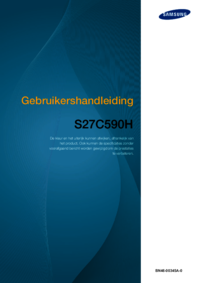








 (74 Seiten)
(74 Seiten)
 (145 Seiten)
(145 Seiten) (101 Seiten)
(101 Seiten) (104 Seiten)
(104 Seiten)







Kommentare zu diesen Handbüchern